
Სარჩევი:
- ნაბიჯი 1: ეს ინსტრუქციის ხარისხი შემოწმებულია
- ნაბიჯი 2: ნაწილების სია
- ნაბიჯი 3: პროგრამული უზრუნველყოფის დაინსტალირება თქვენს კომპიუტერზე
- ნაბიჯი 4: შეაერთეთ Bluetooth მოდული
- ნაბიჯი 5: ჩამოტვირთეთ პროგრამული უზრუნველყოფა განათების გასაკონტროლებლად
- ნაბიჯი 6: გააკონტროლეთ განათება თქვენი სმარტფონის აპლიკაციით
- ნაბიჯი 7: Bluetooth უსაფრთხოება
- ავტორი John Day [email protected].
- Public 2024-01-30 10:20.
- ბოლოს შეცვლილი 2025-06-01 06:09.

ამ ინსტრუქციაში, მე ავუხსნი, თუ როგორ შევქმნათ ფერის შეცვლის სინათლის ჩვენება, რომელიც დისტანციურად კონტროლდება Bluetooth- ით Android (Samsung, Google და ა.შ.) ან Apple სმარტფონის ან ტაბლეტის გამოყენებით. ეს არის იაფი პროექტი, შესანიშნავია ახალგაზრდებისთვის და ნათელი ფერადი ჩვენებები ნამდვილად იპყრობს ყურადღებას.
რაც უფრო მნიშვნელოვანია, პროექტი დაეხმარება მშენებელს გააცნობიეროს Bluetooth- ის უსაფრთხოების სისუსტეები და გახდეს Bluetooth- ის სხვა პროექტების საფუძველი.
უკაბელო გადაცემის ეს პოპულარული მეთოდი გავრცელებულია "პერსონალური ქსელისთვის". კომპიუტერული მოწყობილობების ამ ქსელებს ეწოდება ეს სახელი, რადგან ისინი ხშირად ძალიან პერსონალური და ახლოსაა; მათ შორის სმარტფონები, ტაბლეტები, ტარებადი მოწყობილობები (მაჯის საათები და ჯანმრთელობის მოწყობილობები), მულტიმედია (ჭკვიანი ტელევიზია და სახლის კინოთეატრი), ავტომობილები (ხელების თავისუფალი და მუსიკის სტრიმინგი) და წვდომის კონტროლი (კარის საკეტები და სიგნალიზაციის სისტემა).
ნაბიჯი 1: ეს ინსტრუქციის ხარისხი შემოწმებულია

ინსტრუქტორის პოლ ლატროპის "მეჩატრონიკის" კლასის ათი საშუალო სკოლის მოსწავლემ საფუძვლიანად გამოსცადა ეს ინსტრუქცია ხარისხისა და მარტივად გამოყენებისათვის. ეს გაკეთდა ახლომდებარე უნივერსიტეტში საველე მოგზაურობის დროს, სადაც სტუდენტებს დაახლოებით ორი საათი ჰქონდათ მშენებლობის, ტესტირებისა და ჩაწერის დასასრულებლად.
"მეჩატრონიკა" არის ელექტრონიკისა და მექანიკური მოწყობილობების ერთობლიობა, რომლებიც კონტროლდება ელექტრონიკით. როგორც წესი, დაკავშირებულია წარმოებასთან და რობოტექნიკასთან, კვლევის ეს თემა ასევე მოიცავს უკაბელო კომუნიკაციებს, ვინაიდან იგი ქმნის ნივთების ინტერნეტის (IoT) საფუძველს. ამ სტუდენტებისთვის უფრო მეტად გამოიყენება IIoT, ან საგნების სამრეწველო ინტერნეტი.
ნაბიჯი 2: ნაწილების სია


ამ გრაფიკაში თქვენ ხედავთ მინი ინსტრუმენტების ყუთს, რომელიც შექმნილია პროექტის შემქმნელი თითოეული წყვილისთვის და რა თქმა უნდა კარგი იდეაა გქონდეთ შენახვის გეგმა ამ დელიკატური ელექტრონული კომპონენტებისათვის.
მიუხედავად იმისა, რომ თქვენ შეგიძლიათ შეინახოთ ყველა მარაგი თქვენს "მაკრატლისა და სკოჩის" უჯრაში სამზარეულოში, ნაწილების პოვნა და გაგრძელება უფრო ადვილი იქნება, თუ თქვენ ყიდულობთ იაფ იაფ დანაწევრებულ ყუთს Walmart- დან ან Amazon- დან.
დანარჩენი ნაწილები იტალიური https://Adafru.it ვებგვერდიდანაა და ყველა ძალიან გონივრულად ფასდება. ვებსაიტის ძებნა ადვილია, ამიტომ მე არ მოგაწვდით ღრმა ბმულებს (რადგან ისინი დროთა განმავლობაში იშლება). ეს კომპონენტები მოიცავს:
წრიული მოედანი (კლასიკური)
Flora Bluetooth LE მოდული
USB to USB მინი კაბელი (Circuit Playground- ისთვის)
ალიგატორის 5 კომპლექტი ალიგატორის კაბელებზე (Bluetooth მოდულის დასაკავშირებლად)
სურვილისამებრ: AA x 6 ბატარეის მფლობელი და 6 AA ბატარეა.
სურვილისამებრ: ორი ალიგატორის ალიგატორის კაბელი მობილური ენერგიის დასაკავშირებლად.
ნაბიჯი 3: პროგრამული უზრუნველყოფის დაინსტალირება თქვენს კომპიუტერზე

ქვემოთ მოცემულ ინსტრუქციებში მოცემულია გარემოსთვის გამოყენებული ნაბიჯები (Windows 10, პროგრამული უზრუნველყოფის ამჟამად ხელმისაწვდომი ვერსიები), მაგრამ თქვენ შეგიძლიათ გამოიყენოთ უახლესი ვერსიები, როდესაც საქმე წინ მიიწევს. პროგრამული უზრუნველყოფის დაყენება არის ის, რაც დიდწილად არის აღწერილი Adafru.it "Learn" გვერდზე, სახელწოდებით "Circuit Playground და Bluetooth Low Energy".
1-დააინსტალირეთ ინტეგრირებული განვითარების გარემო (IDE) აქ ჩვენ გამოვიყენეთ arduino-1.8.4-windows, რომლის გადმოწერა შესაძლებელია როგორც ზემოთ ნახსენები ვებგვერდიდან, ასევე Arduino- დან.
2 - დააინსტალირეთ Circuit Playground დრაივერები აქ ჩვენ გამოვიყენეთ adafruit_drivers_2.0.0.0 ზემოაღნიშნული ვებგვერდიდან.
3 - გახსენით IDE
IDE- ს ეწოდება "Arduino" და ფაილში-> Preferences ჩადეთ შემდეგი "დამატებითი დაფის მენეჯერის URL"
4 - თქვით OK და შემდეგ დახურეთ და ხელახლა გახსენით IDE
5 - შეაერთეთ Circuit Playground მოწყობილობა მიკრო USB- ით
• დარწმუნდით, რომ ის იკვებება და გაუშვებს ნაგულისხმევ პროგრამას "Circuit Playground Firmata"
• ცისარტყელას თანმიმდევრობა მნათობებისა
• ბატარეის დენის ჯეკთან ახლოს გადართვა წესრიგს ცვლის
• ერთ -ერთი ღილაკი ასრულებს ყველა ფერის ნოტს
6 - გახსენით Circuit Playground ბიბლიოთეკა
გახსენით Circuit Playground ბიბლიოთეკა დოკუმენტებში -> Arduino -> ბიბლიოთეკების საქაღალდე "Adafruit_CircuitPlayground -master"
გახსნის შემდეგ, ამოიღეთ სუფიქსი "-master" საქაღალდის სახელიდან
7 - გახსენით BlueFruitLE ბიბლიოთეკა
გახსენით BlueFruitLE ბიბლიოთეკა დოკუმენტებში -> Arduino -> ბიბლიოთეკების საქაღალდე "Adafruit_BluefruitLE_nRF51 -master"
გახსნის შემდეგ, ამოიღეთ სუფიქსი "-master" საქაღალდის სახელიდან
8 - შეაჩერე და გადატვირთე IDE და ჩატვირთე Circuit Playground Board Type
• ინსტრუმენტები -> დაფები -> დაფის მენეჯერი
• მოძებნეთ ტიპი "Contributed" და საკვანძო სიტყვები "Adafruit AVR"
• დააინსტალირეთ "Adafruit AVR დაფები" (უახლესი ვერსია)
• შეაჩერე და გადატვირთე IDE
9 - შეამოწმეთ მიკროსქემის მოედანი დემო პროგრამით
დაუკავშირდით Circuit Playground- ს, რომელიც დაკავშირებულია USB- ის საშუალებით
• ინსტრუმენტები -> დაფები -> წრიული მოედანი
• ინსტრუმენტები -> პორტები -> შესაბამისი COM პორტი
• ჩამოტვირთეთ დემო პროგრამა
• ფაილები -> მაგალითები -> Adafruit Circuit PLAYground -> დემო
• შედგენა და ატვირთვა (ყველაფრის გასაკეთებლად შეგიძლიათ გამოიყენოთ ღილაკი "მარჯვენა მიმართული ისარი")
10 - გამოსცადეთ დემო პროგრამა და თქვენ დაასრულეთ!
• ნახეთ, რომ წრიული მოედანი ციმციმებს ცისარტყელას თანმიმდევრობით
• გადართვა იწვევს ნოტების დაკვრას (გთხოვთ გამორთოთ ის)
• წითელი გადმოტვირთვის LED აციმციმებს დროის განაკვეთს დაუკავშირდით მიკროსქემის მოედანს ტექსტური ინტერფეისის საშუალებით
• დააწკაპუნეთ ღილაკზე "სერიული მონიტორი" IDE- ში
• გარეგნულად ჰგავს გამადიდებელ შუშას დემო პროგრამის ფანჯრის ზედა მარჯვენა კუთხეში
• თქვენ შეგიძლიათ გამორთოთ ავტომატური გადახვევა უკეთესი გარეგნობისთვის
ნაბიჯი 4: შეაერთეთ Bluetooth მოდული




შეაერთეთ BlueFruitLE მოდული Circuit Playground მოდულთან
ზემოთ მოყვანილი სურათები აჩვენებს სრულ კავშირს (ბატარეები არჩევითია და მათი დამატება შესაძლებელია მოგვიანებით). კონკრეტული ნაბიჯები შემდეგია:
USB- დან გამორთვა
• დაკავშირება შემდეგნაირად [ასევე იხილეთ სურათები]
o მიკროსქემის მოედანი 3.3V Flora Bluefruit LE 3.3V (წითელი მავთული).
o მიკროსქემის მოედანი GND Flora Bluefruit GND (შავი მავთული).
o Circuit Playground სერიული TX to Flora Bluefruit სერიული RX (ყვითელი მავთული). ორმაგი შემოწმება თქვენ აერთებთ TX- ს RX- თან და არა TX- ს TX- თან!
o Circuit Playground სერიული RX to Flora Bluefruit სერიული TX (მწვანე მავთული). კიდევ ერთხელ შეამოწმეთ თქვენ აერთებთ RX- ს TX- თან და არა RX- ს RX- თან!
o Circuit Playground #12 Flora Bluefruit MODE (თეთრი მავთული). თქვენ შეგიძლიათ რეალურად გამოიყენოთ ნებისმიერი სხვა დანომრილი ქინძისთავები Circuit Playground- ზე ამ რეჟიმის გადართვის კავშირისთვის, თუმცა თქვენ უნდა შეცვალოთ მაგალითები, რომ გამოიყენოთ pin ნომერი. სიმარტივისთვის მიამაგრეთ პინ 12, ასე რომ თქვენ არ გჭირდებათ კოდის შეცვლა.
შეაერთეთ USB
ორივე Circuit Playground და BLUFruitLE უნდა იყოს ჩართული (ამ უკანასკნელს აქვს წითელი მოციმციმე შუქი)
ნაბიჯი 5: ჩამოტვირთეთ პროგრამული უზრუნველყოფა განათების გასაკონტროლებლად



ერთ პროგრამულ უზრუნველყოფას ჩამოტვირთავთ თქვენს სმარტფონზე ან ტაბლეტზე (BlueFruit აპლიკაცია), ხოლო მეორე პროგრამულ უზრუნველყოფას ჩამოტვირთავთ თქვენს შექმნილ მოწყობილობაზე (CPlay_NeoPixel_Picker).
1 - ჩამოტვირთეთ BlueFruit აპლიკაცია
• ჩამოტვირთეთ BlueFruit აპლიკაცია სმარტფონზე, რომელიც მხარს უჭერს BlueToothLE კომუნიკაციას (მაგ.: iPhone, iPad, Samsung)
• აქ არის აპლიკაციის სურათი და საძიებო სიტყვა, რომელიც გამოიყენება მის მოსაძებნად Apple App Store- ში. მსგავსია Google მაღაზიაში და სხვაგან.
2 - ჩატვირთეთ Neo -Pixel პროგრამული უზრუნველყოფა Circuit Playground- ზე
• ფაილი -> მაგალითები -> Adafruit Bluefruit LE nRF51 -> cplay_neopixel_picker
• ატვირთეთ თქვენს მოწყობილობაზე
ნაბიჯი 6: გააკონტროლეთ განათება თქვენი სმარტფონის აპლიკაციით




გამოიყენეთ სმარტფონი დასაკავშირებლად
· დაკავშირების შემდეგ, განაახლეთ firmware მოთხოვნის შემთხვევაში (აირჩიეთ უახლესი ვერსია)
· შენიშვნა: ეს არის პირდაპირი კომუნიკაცია Bluefruit LE- სთან
· შეიძლება ჰქონდეს უცნაური სახელი პირველად ხელახლა აკავშირებს
· გამოიყენეთ "კონტროლერი" დაკავშირების შემდეგ (არა NeoPixels)
· თამაში Color Picker (ჩრდილი და სიკაშკაშე) და Control Pad (განათების რაოდენობა, რომლებიც ჩართულია)
სურვილისამებრ: შეაერთეთ ბატარეის ენერგია USB ენერგიის ნაცვლად (კომპიუტერიდან) თქვენი მოწყობილობის გადასაადგილებლად!
ნაბიჯი 7: Bluetooth უსაფრთხოება


მოსწავლეები გაერთნენ გატეხვისა და გატეხვის მცდელობით. ბევრი პრაქტიკული ხუმრობა შეიძლება შეიქმნას Bluetooth კავშირით სავსე ყუთით, მაგრამ ის ასევე აშკარად შეიძლება მოხვდეს მავნე მომხმარებლების ხელში.
სცადეთ ეს "სახალისო ჰაკები", რომ ნახოთ როგორ მუშაობს ისინი.
- რამდენად შორს შეგიძლიათ მიაღწიოთ სანამ Bluetooth სიგნალი დაიკარგება? მინიშნება: ეს შეიძლება იყოს 50 მეტრამდე - ან ფეხბურთის მოედნის ნახევარი - მაგრამ გადამცემი სიმძლავრის, ანტენების, ელექტრონული ჩარევისა და არქიტექტურული სამშენებლო მასალების მიხედვით (რომ აღარაფერი ვთქვათ იმ კოლეგას, რომელიც მიკროტალღურ ღუმელში პოპკორნს ამზადებს) - თქვენი შედეგები შეიძლება განსხვავდებოდეს: -)
- ვინ არის "Quick-draw McGraw?" ნახეთ, შეძლებთ თუ არა მიიღოთ ღია ფერები თქვენს მეგობრამდე. არის პირველი პირი, ვინც აკავშირებს კონტროლერს, ან შეუძლია ერთზე მეტ ადამიანს გააკონტროლოს განათება?
- რა სხვა Bluetooth მოწყობილობებია თქვენი კონტროლერის დიაპაზონში? არის თუ არა მოწყობილობა, რომელიც თქვენ შექმენით, მხოლოდ Bluetooth მოწყობილობა ჩანს? მინიშნება: ალბათ არა!
გირჩევთ:
ფერის შეცვლის ოპტიკური ბოჭკოვანი ქსოვილი: 10 ნაბიჯი (სურათებით)

ოპტიკურ -ბოჭკოვანი ქსოვილის ფერის შეცვლა: დაახლოებით 150 დოლარად ეზოში და ჭრის უამრავი შეზღუდვით, ბოჭკოვანი ბოჭკოვანი ქსოვილი ბაზარზე არ არის ყველაზე ხელმისაწვდომი მასალა. მაგრამ საკუთარი ბოჭკოვანი ბოჭკოებით, ტიულებითა და LED- ებით, თქვენ შეგიძლიათ შექმნათ თქვენი საკუთარი ნებისმიერი ფორმით პრიორიტეტული ნაწილისთვის
ფერის შეცვლის LED ნაძვის ხე: 3 ნაბიჯი (სურათებით)

ფერი იცვლება LED ნაძვის ხე: შარშან ვიპოვე ეს ნაძვის ხე დოლარის მაღაზიაში და მინდოდა, რომ ბოლოში გამეჩერებინა შუქდიოდური შუქი, მაგრამ ერთი წლის შემდეგ ეს არასოდეს მომხდარა. ეს არის ძალიან მარტივი პროექტი, რომელიც მოითხოვს ძალიან პატარას დამამცირებელ და მშვენიერ დასასრულს
ფერის შეცვლის საქმე: 13 ნაბიჯი (სურათებით)

ფერის შეცვლის საქმე: გზამკვლევი, თუ როგორ უნდა ხელახლა შევქმნათ ჩვენი ფერის შეცვლის საქმე
ფერის შეცვლის Shadowbox Light: 5 ნაბიჯი (სურათებით)
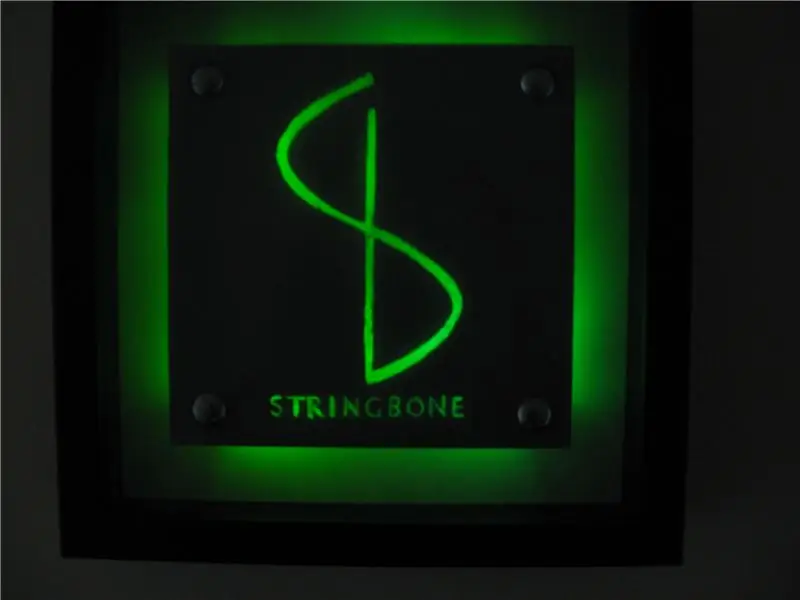
ფერადი ცვალებადი Shadowbox Light: არდადეგების შემდეგ, ჩვენ დავასრულეთ Ikea– ს გამოუყენებელი ჩრდილების ჩარჩოების გადაჭარბებით. ასე რომ, მე გადავწყვიტე დაბადების დღის საჩუქარი ჩემი ძმისთვის ერთ -ერთი მათგანისგან. იდეა იყო ბატარეაზე მომუშავე, გამანათებელი ფუნქციის შექმნა მისი ჯგუფის ლოგოთი და
ჩარჩო ფერის შეცვლის LED ხელოვნება: 10 ნაბიჯი (სურათებით)

ჩარჩო ფერის შეცვლის LED ხელოვნება: ეს შუქნიშანიანი ჩარჩო LED ხელოვნების ნიმუში აჩვენებს აბსტრაქტულ, ცვალებად ფერადი შუქის გამჭვირვალე ეკრანზე. დაპროექტებულ სურათს აქვს სითხის მსგავსი ხარისხი; როგორც მყარი მდგომარეობის ლავას ნათურა. ფერის შეცვლის LED- ები ნელ-ნელა მოძრაობენ სავარცხელში
